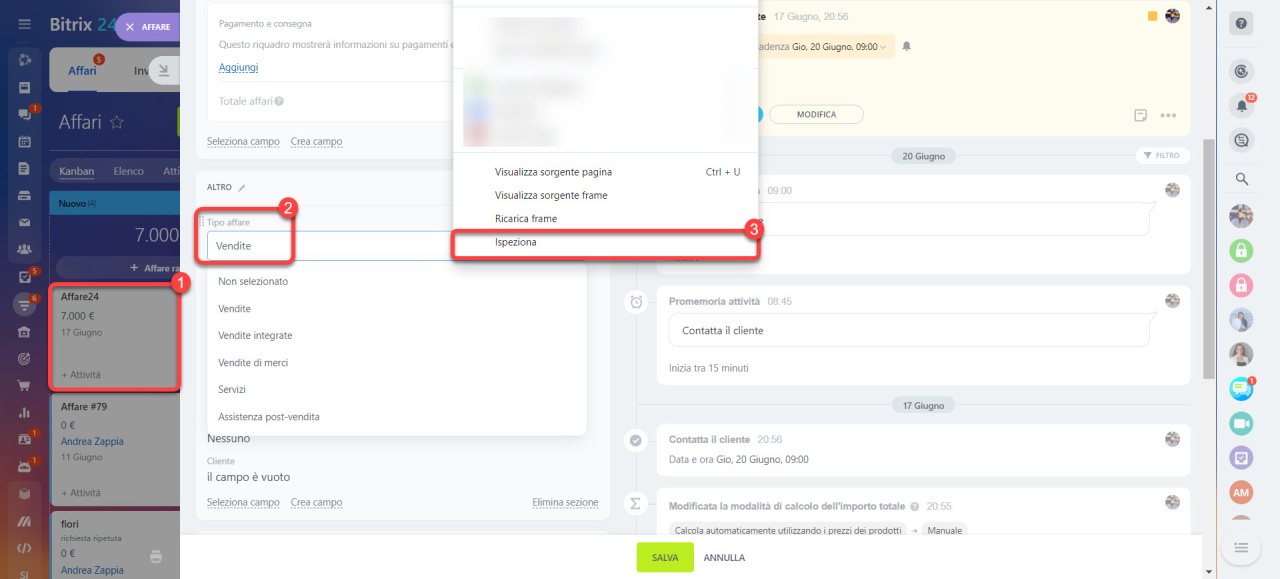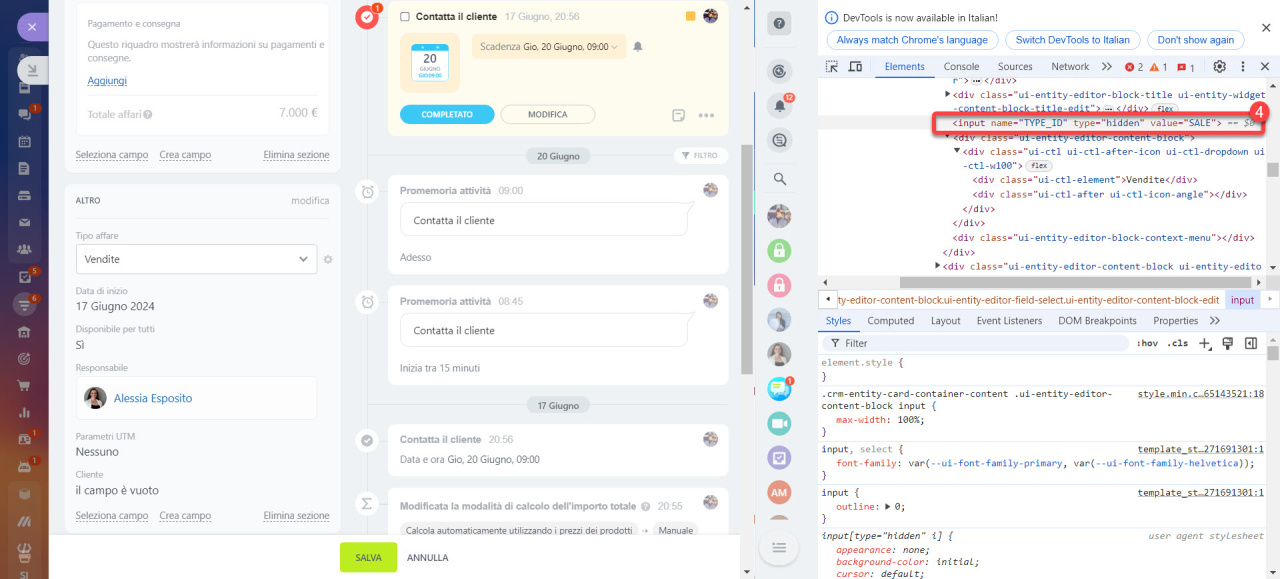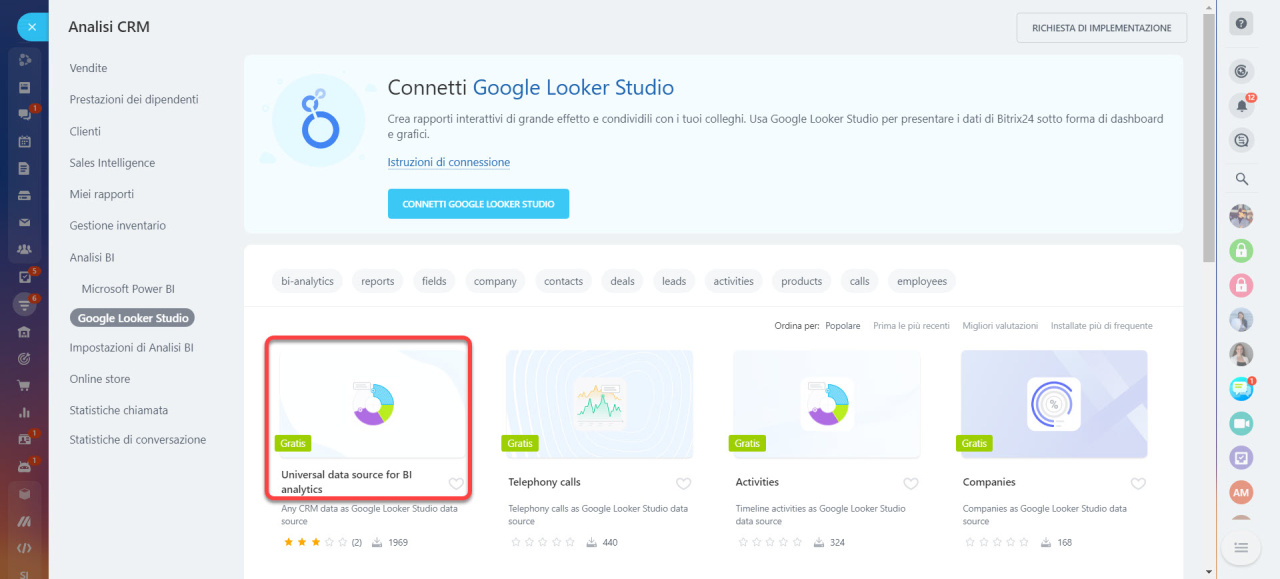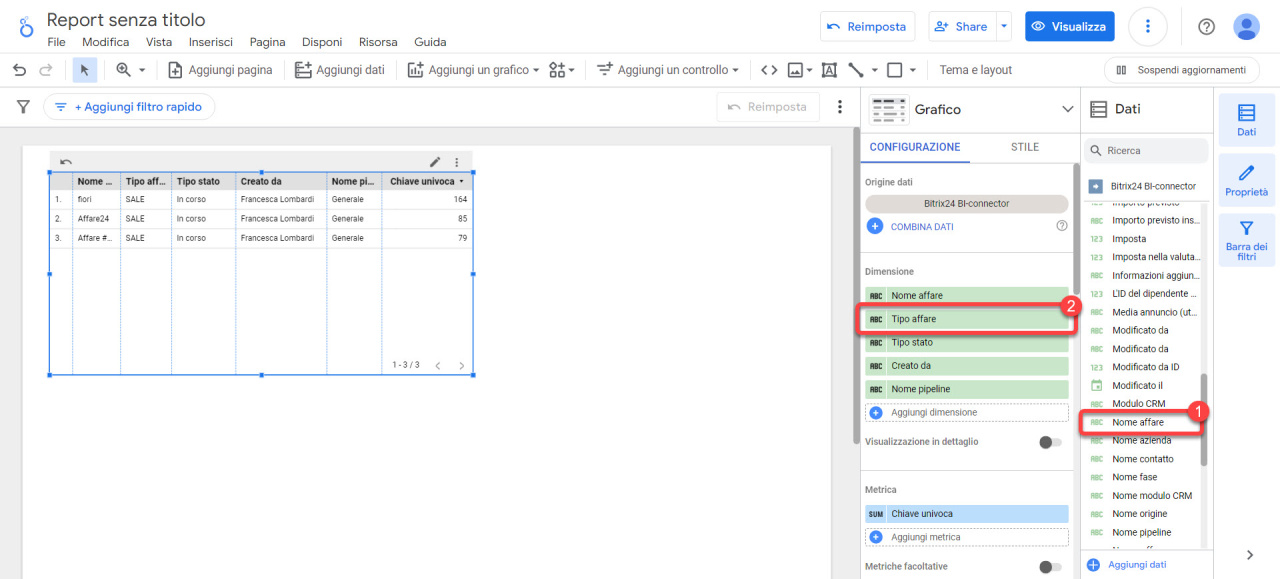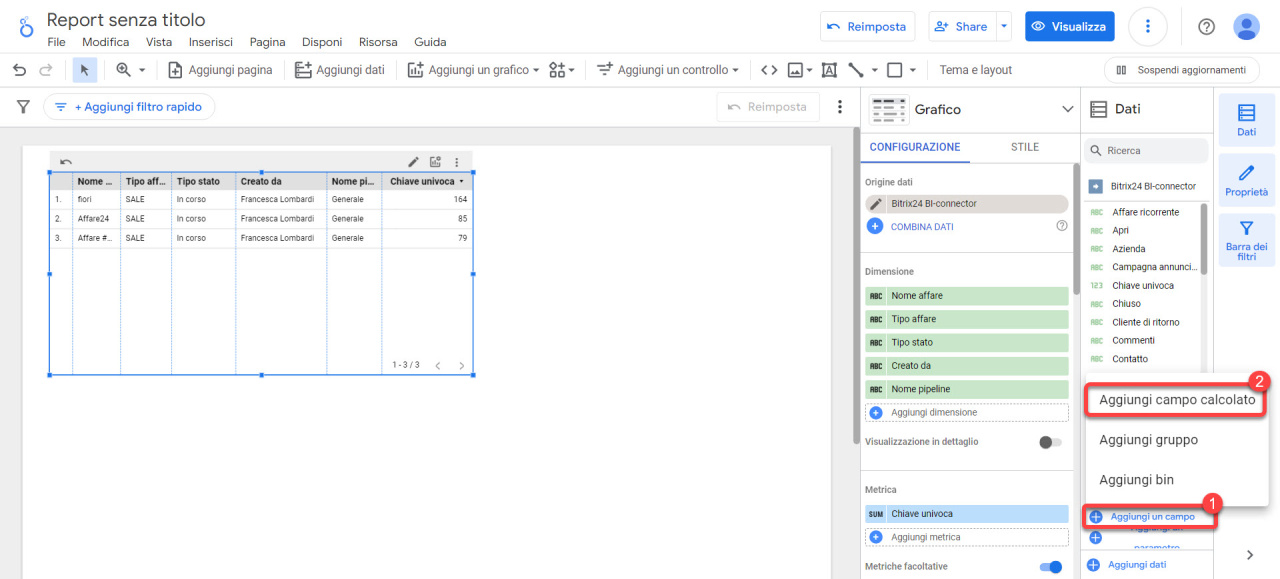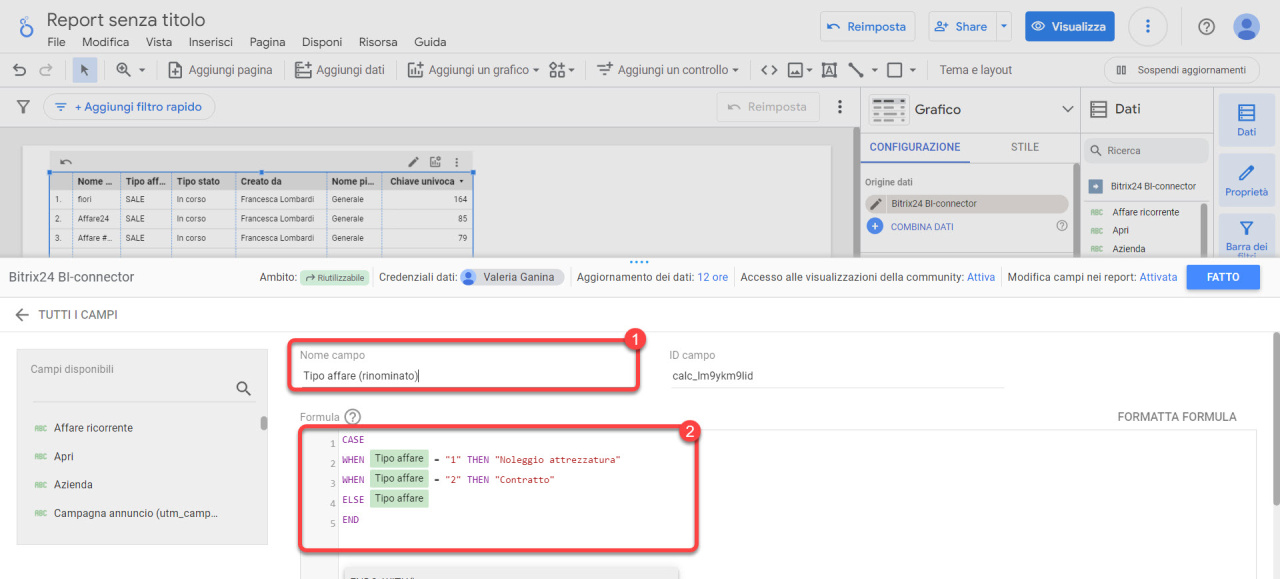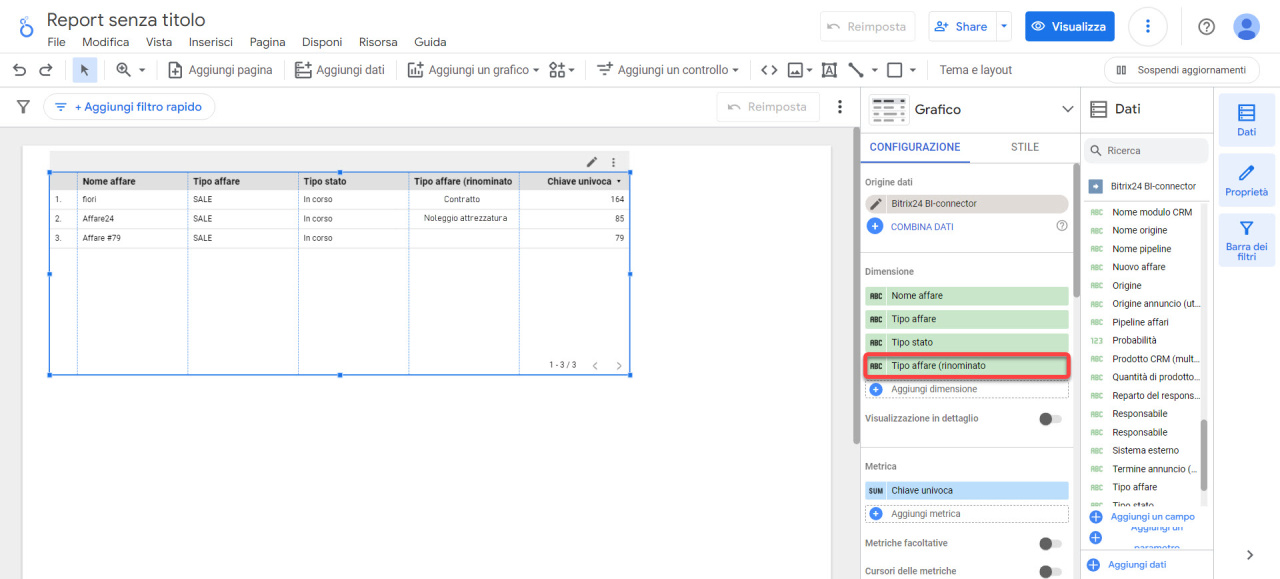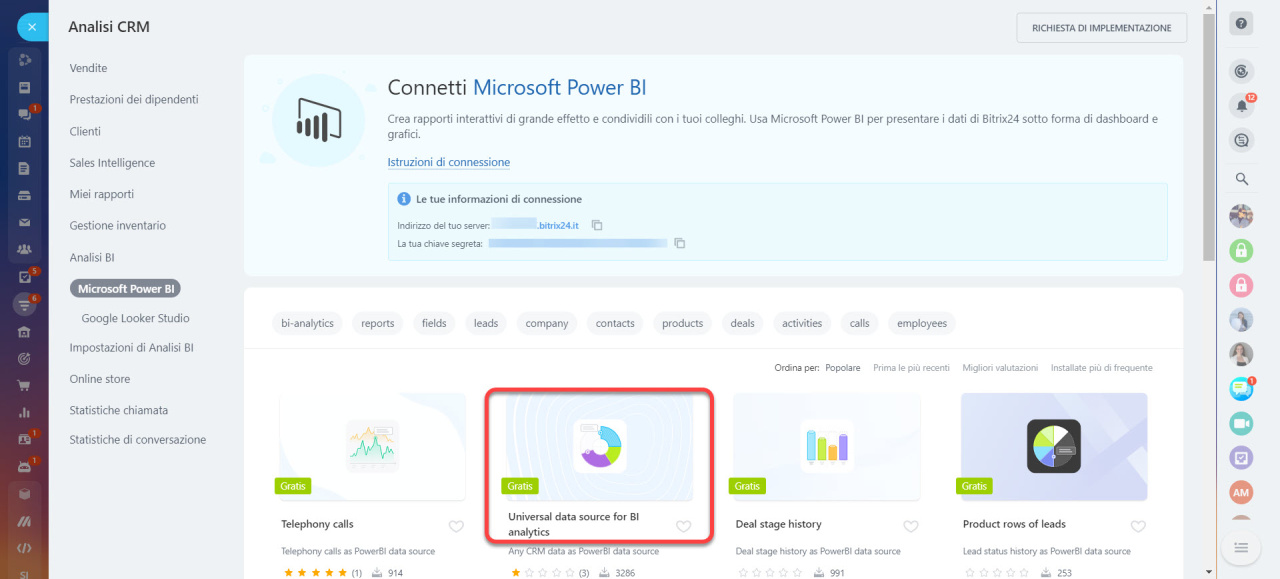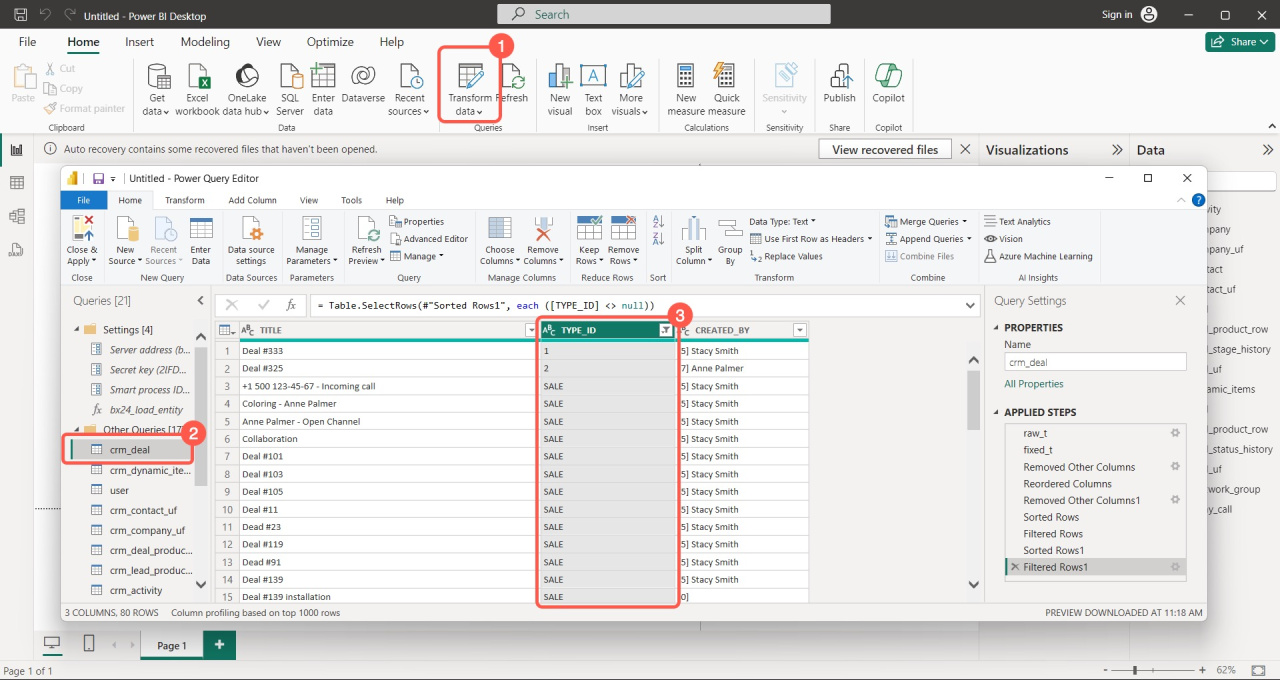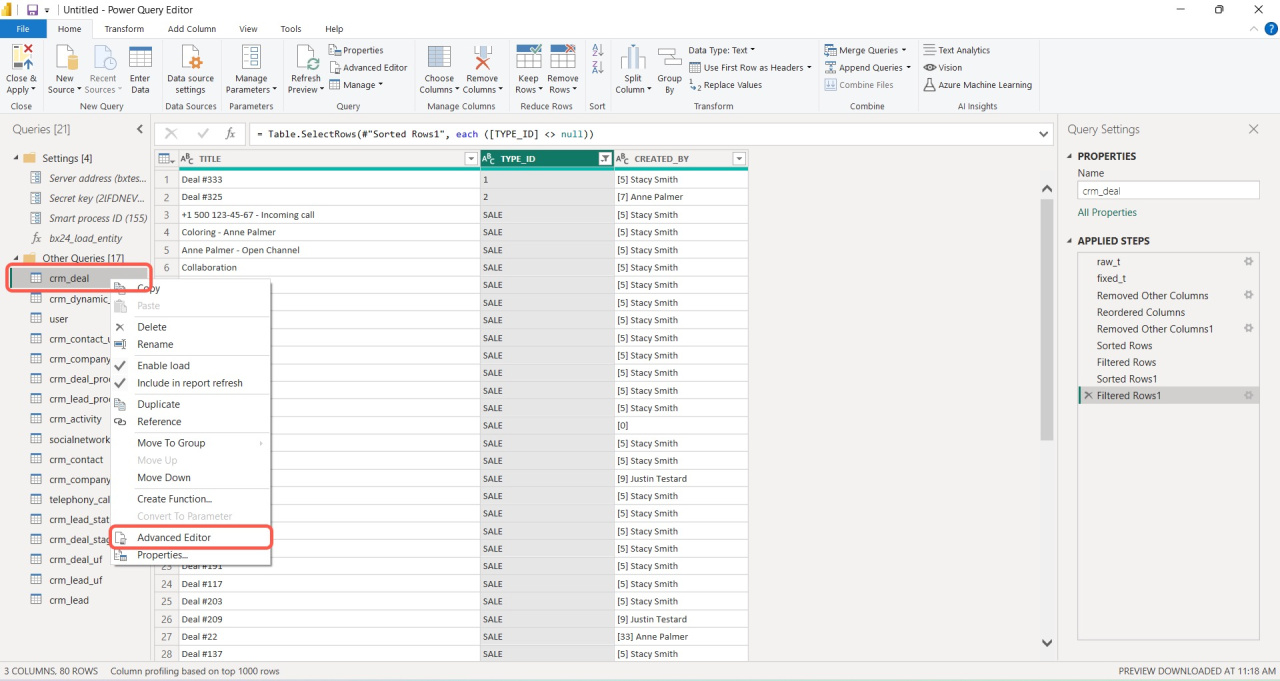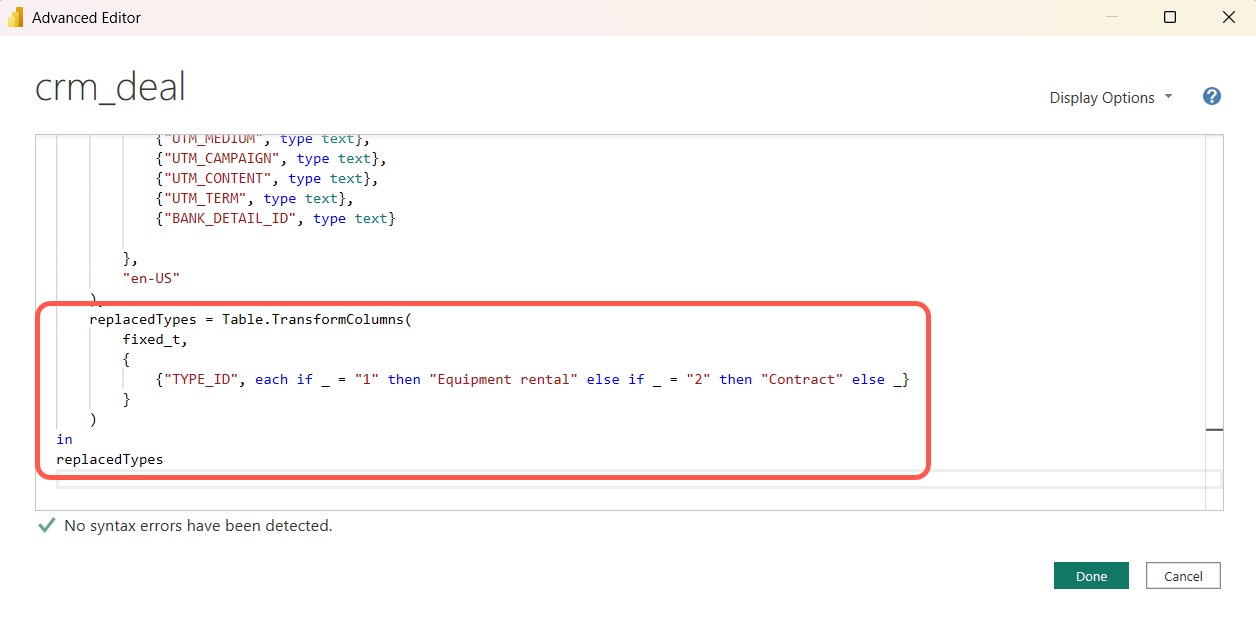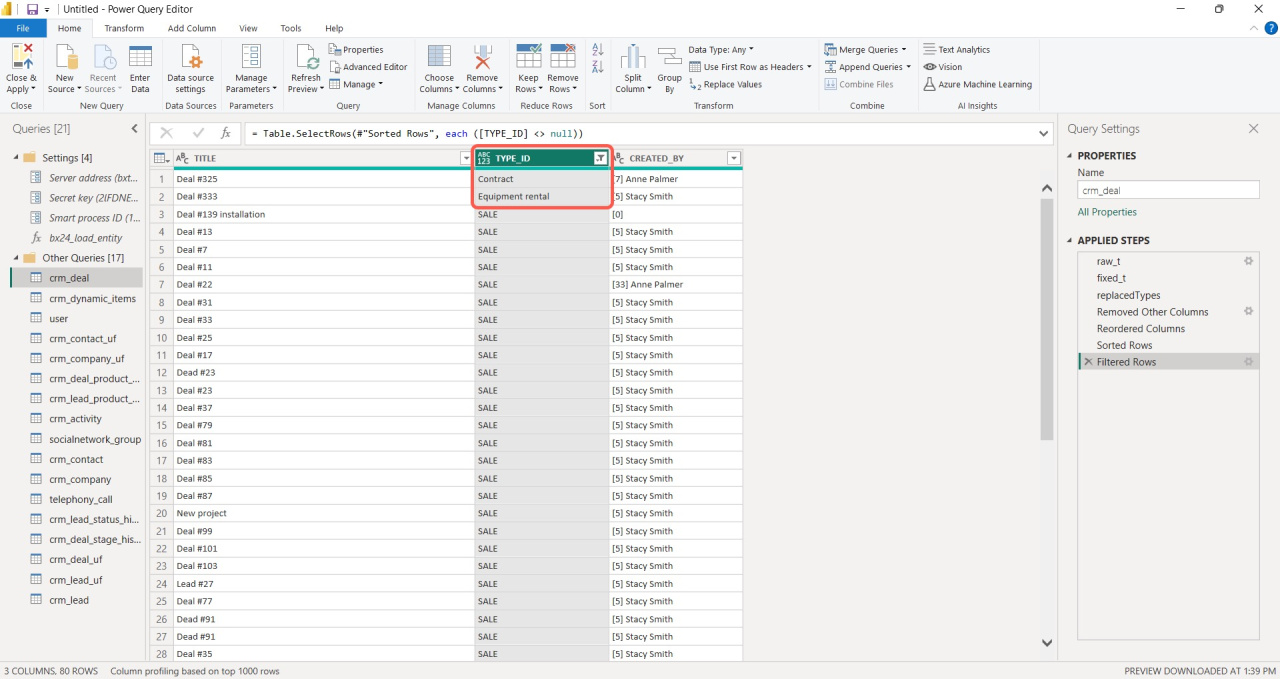I rapporti di Analisi BI è possibile utilizzare i dati relativi ai tipi di affari. Ad esempio, per visualizzare gli affari che generano più entrate e quali devono essere migliorati.
Tipo di affari
Bitrix24 ha cinque tipi di affari standard: vendite, vendite integrate, vendite di merci, servizi e assistenza post-vendita. Questi tipi vengono visualizzati con nomi di testo nei rapporti (ad esempio, il tipo di contratto di vendita si chiama VENDITA). I tipi di affari personalizzati, tuttavia, verranno visualizzati con un ID anziché con un nome.
Per visualizzare i nomi dei tipi di affari personalizzati nei rapporti, occorre trovare i relativi ID e rinominarli in Power BI o Google Looker Studio.
Come trovare l'ID di un tipo di affare personalizzato
- Apri un affare.
- Trova il campo Tipo affare.
- Ispeziona il codice della pagina web.
- Trova la riga pertinente e copia l'ID.
Come aggiungere i tipi di affare personalizzati ai rapporti di Google Looker Studio
Vai nella sezione CRM > Analisi > Analisi BI > Google Looker Studio. Installa un modello, ad esempio Origine dati universale per Analisi BI, e connettiti a Google Looker Studio.
Collegare Google Looker Studio
Apri il rapporto, aggiungi la colonna Nome affare e seleziona la dimensione Tipo affare.
La tabella mostrerà gli affari con i loro tipi. I tipi di affari personalizzati mostreranno gli ID anziché i nomi. Per modificarlo, fai clic su Aggiungi un campo > Aggiungi campo calcolato.
Specifica il nome del campo, aggiungi la formula e fai clic su Salva.
Ecco un esempio di formula che sostituisce gli ID con i nomi:
CASE WHEN Tipo affare = "1" THEN "Noleggio attrezzatura" WHEN Tipo affare = "2" THEN "Contratto" ELSE Tipo affare END
-
CASE: inizia un'espressione condizionale
-
WHEN e THEN: definisce le condizioni e i loro valori corrispondenti. In questo esempio, i tipi di affare 1 e 2 vengono rinominati Noleggio attrezzatura e Contratto.
-
ELSE: specifica cosa fare con i valori che non soddisfano le condizioni. Qui i valori diversi da 1 o 2 rimangono invariati.
-
END: termina l'espressione condizionale.
Aggiungi questo nuovo campo alle dimensioni e i tipi di affari mostreranno i nomi anziché gli ID nella tabella.
Come aggiungere tipi di affari personalizzati ai rapporti di Power BI
Vai nella sezione CRM > Analisi > Analisi BI > Microsoft Power BI. Installa e apri un modello, ad esempio Origine dati universale per l'analisi BI.
Collegare Microsoft Power BI
Fai clic su Trasforma dati, seleziona crm_deal e trova la colonna TYPE_ID nella tabella. I tipi di affari personalizzati avranno gli ID anziché i nomi.
Per cambiarlo, è necessario modificare la richiesta. Fai clic con il pulsante destro del mouse su crm_deal e apri Editor avanzato.
Nella finestra pop-up, aggiungi la seguente formula per sostituire gli ID con i nomi dei tuoi tipi di affare:
replacedTypes = Table.TransformColumns( fixed_t, { {"TYPE_ID", each if _ = "1" then "Noleggio attrezzatura" else if _ = "2" then "Contratto" else _} } ) in replacedTypes
Dopo aver aggiunto la formula, i tipi di affare mostreranno i nomi anziché gli ID nella tabella.
Riepilogo
-
I rapporti di Analisi BI è possibile utilizzare i dati relativi ai tipi di affari.
-
Bitrix24 ha cinque tipi di affari standard: vendite, vendite integrate, vendite di merci, servizi e assistenza post-vendita. Questi tipi vengono visualizzati con nomi di testo nei rapporti.
-
Per visualizzare i nomi dei tipi di affari personalizzati nei rapporti, occorre trovare i relativi ID e rinominarli in Power BI o Google Looker Studio.
-
In Google Looker Studio, utilizza un campo calcolato per modificare i nomi.
-
In Power BI aggiungi una formula speciale alla richiesta per rinominare i tipi di affare.